- Aj keď je WMC na stolných zariadeniach nedostupná, existujú riešenia, ako toto obmedzenie obísť.
- Aj keď sa táto príručka zameriava na používateľov systému Windows 10 a 11, môže byť užitočná aj pre používateľov systému Windows 7 a 8.
- Využite všetko, čo WMC ponúka, aplikovaním riešení v tejto príručke.
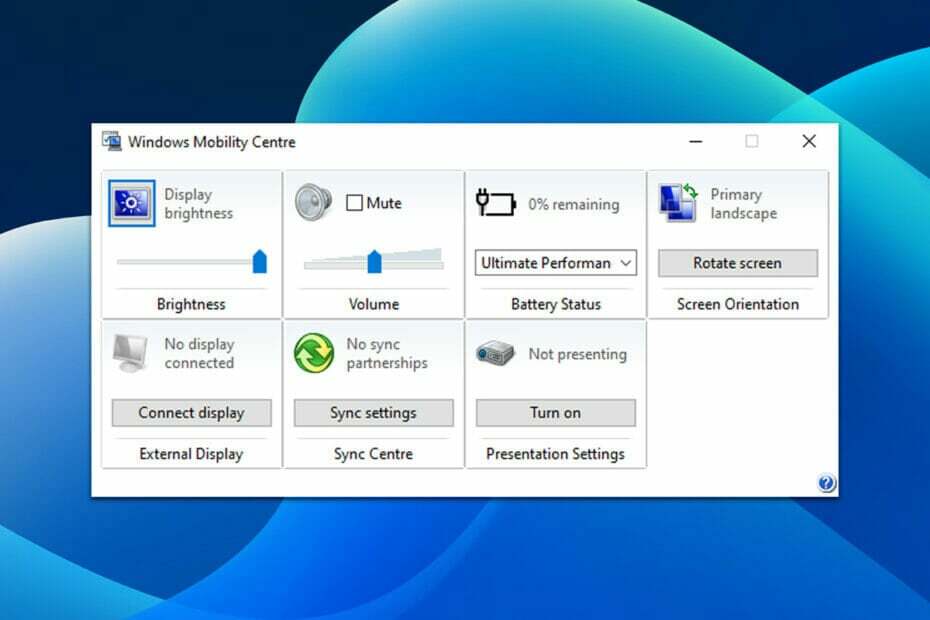
XNAINŠTALUJTE KLIKNUTÍM NA STIAHNUŤ SÚBOR
Tento softvér opraví bežné chyby počítača, ochráni vás pred stratou súborov, škodlivým softvérom, zlyhaním hardvéru a optimalizuje váš počítač na maximálny výkon. Opravte problémy s počítačom a odstráňte vírusy teraz v 3 jednoduchých krokoch:
- Stiahnite si Restoro PC Repair Tool ktorý prichádza s patentovanými technológiami (dostupný patent tu).
- Kliknite Spustite skenovanie nájsť problémy so systémom Windows, ktoré by mohli spôsobovať problémy s počítačom.
- Kliknite Opraviť všetko na opravu problémov ovplyvňujúcich bezpečnosť a výkon vášho počítača
- Používateľ Restoro stiahol 0 čitateľov tento mesiac.
Bohužiaľ, zmena základných nastavení vášho Windows zariadenia, ako napr jas a objem, môže byť trochu problém. Aby používatelia dosiahli tieto svetské nastavenia, musia sa pohybovať v niekoľkých ponukách, čo je dosť neintuitívne.
Našťastie systém Windows obsahuje nástroj, ktorý používateľom umožňuje dosiahnuť a zmeniť tieto všedné nastavenia jediným kliknutím prsta. Problém je v tom, že o jeho existencii vie len málo ľudí. A tí, ktorí to robia, nemusia vedieť, ako to povoliť.
Čo je Windows Mobility Center?
Prvýkrát predstavený v systéme Windows Vista, Windows Mobility Centeralebo WMC je vstavaný komponent systému Windows, ktorý sústreďuje informácie a nastavenia, ktoré sú najdôležitejšie pre prenosné a mobilné zariadenia.
Niektoré z uvedených informácií a nastavení zahŕňajú nastavenia zvuku, životnosť batérie a schémy napájania, jas displeja a sila a stav bezdrôtovej siete, okrem iného, v závislosti od hardvéru zariadenia.
Bohužiaľ, WMC je na stolných zariadeniach nedostupný. Toto obmedzenie však možno obísť úpravou databázy Registry systému Windows.
Ako získam prístup k Windows Mobility Center na prenosnom počítači?
1. Použite vyhľadávací panel
1. Zasiahnite kľúč Windows alebo kliknite na Štart tlačidlo.
2. Typ Windows Mobility Center do vyhľadávacieho panela.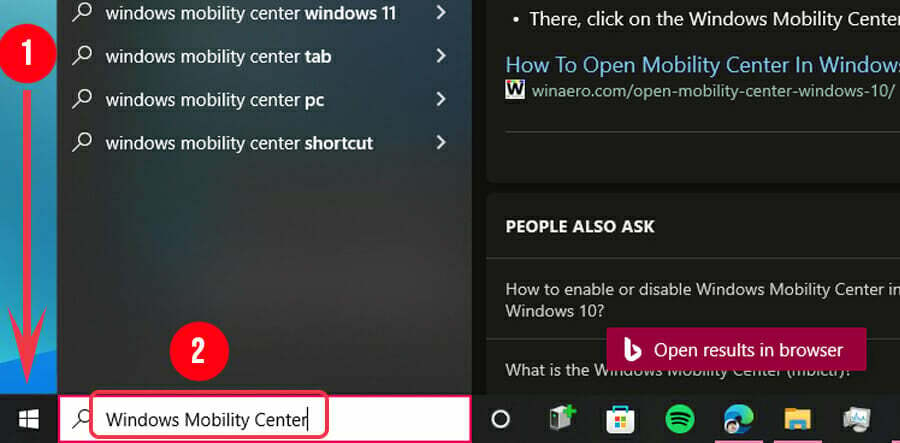
3. Kliknite na Windows Mobility Center.
2. Použite ikonu batérie na systémovej lište
1. Nájdite ikonu batérie na systémovej lište a kliknite na ňu pravým tlačidlom myši.
2. Jedna z dostupných možností bude Windows Mobility Center. Kliknite naň.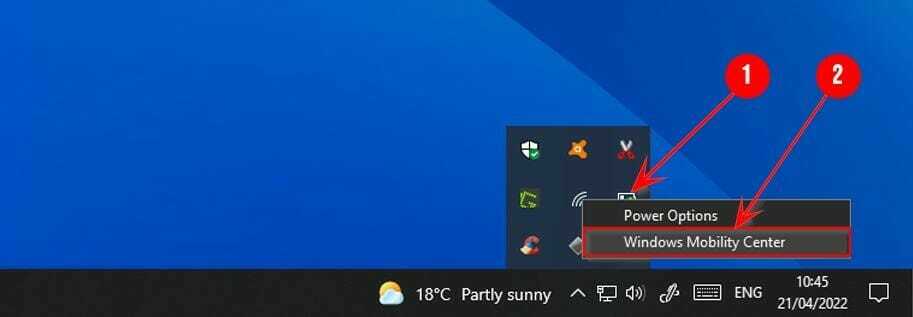
3. Vyskúšajte ponuku Power User
1. Otvor Ponuka Power User stlačenímWindows + X alebo kliknutím pravým tlačidlom myši na Štart tlačidlo.
2. Nájsť Centrum mobility a kliknite naň.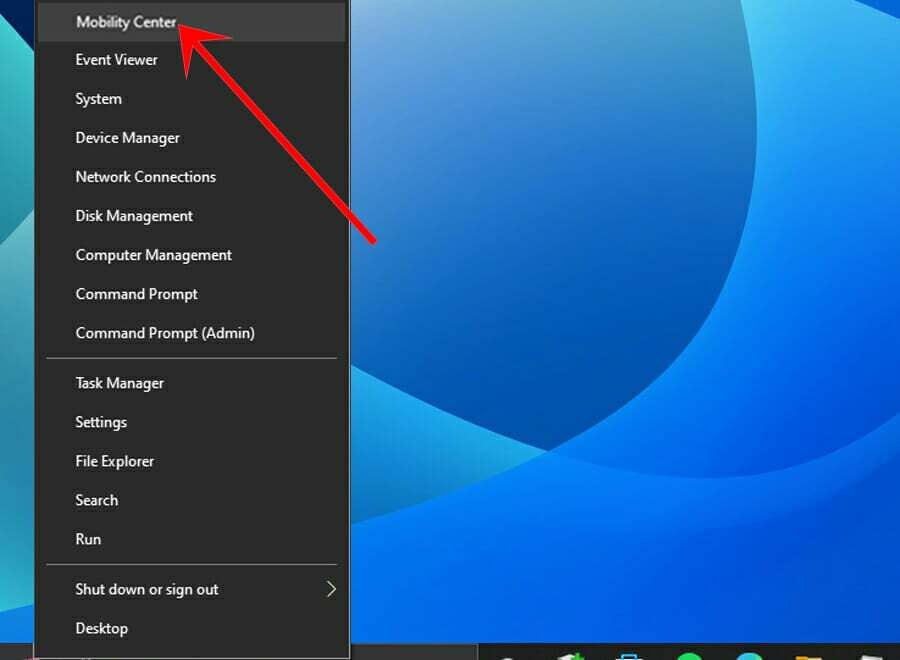
4. Použite dialógové okno Spustiť
1. Otvorte okno Spustiť stlačením Windows + R.
2.Typ mblctr.exe v dialógovom okne a stlačte Zadajte alebo kliknite na OK.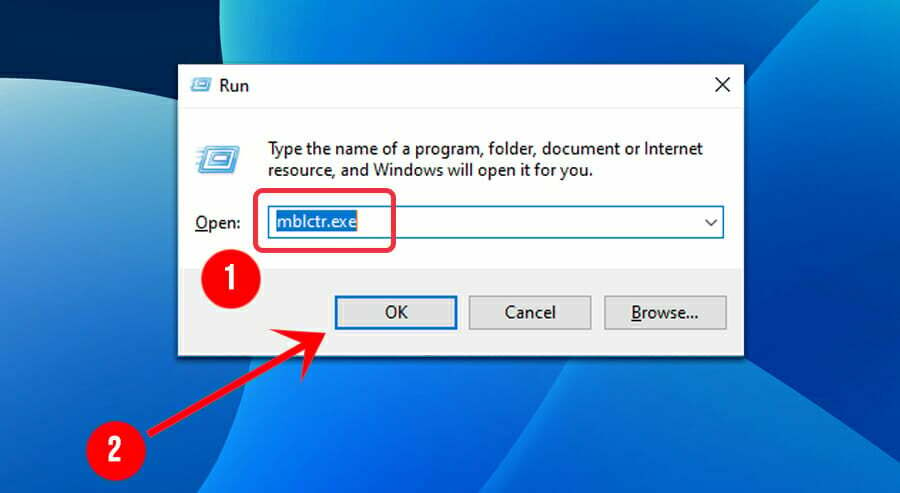
- 7 spôsobov, ako spustiť Windows + Shift + S v systéme Windows 11
- PVP.net patcher kernel prestal fungovať [3 testované riešenia]
- 3 opravy pre Vo vašom systéme bol nájdený spustený debugger
- Inštalátor NVIDIA nemôže pokračovať? 4 jednoduché spôsoby, ako to opraviť
Ako získam prístup k Centru nastavenia mobilných zariadení na pracovnej ploche?
1. Stlačením tlačidla otvorte ponuku Power User Windows + X alebo kliknite pravým tlačidlom myši Štart.
2. Nájdite a kliknite na Príkazový riadok (správca) alebo Windows PowerShell (správca).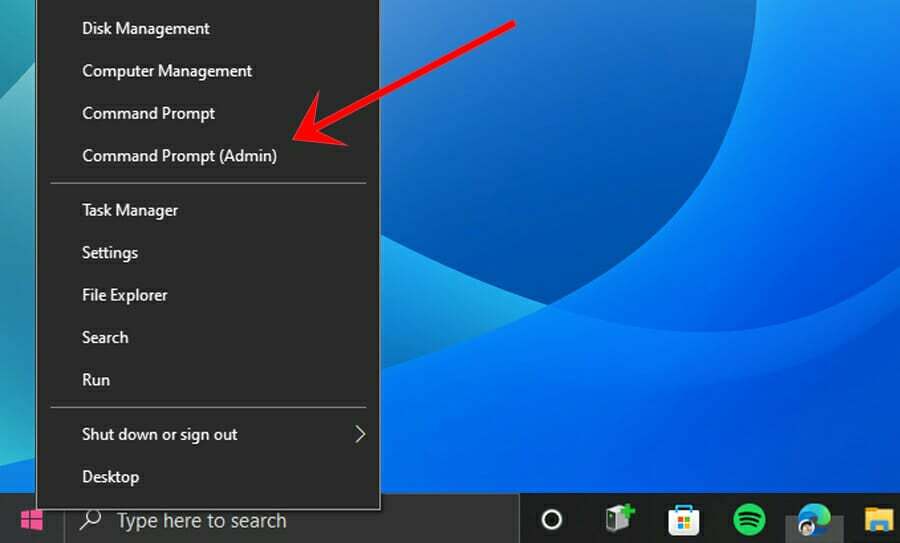
3. Zadajte nasledujúci príkaz do konzoly a potom stlačte Zadajte.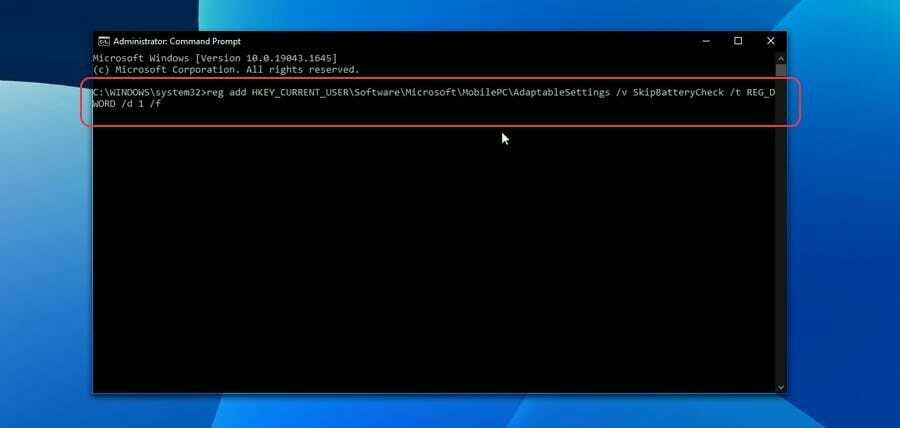
4. Potom zadajte druhý príkaz do konzoly a potom stlačte Zadajte.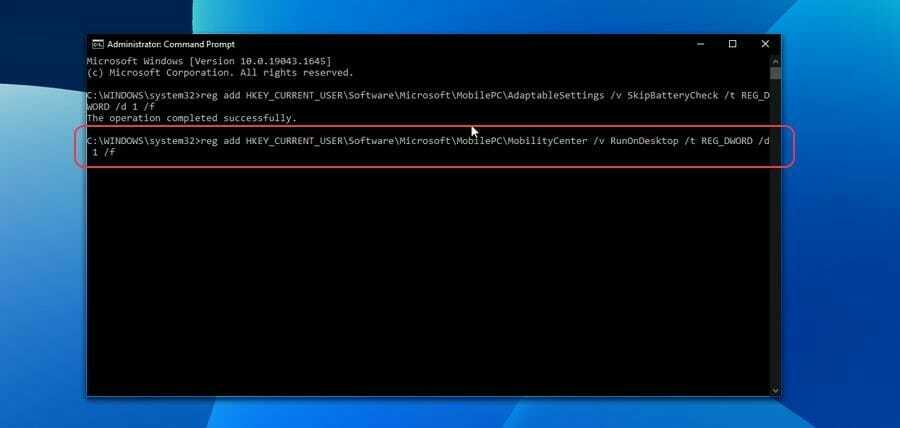
Ako môžem vytvoriť skratku pre Windows Mobility Center na pracovnej ploche?
1. Kliknite pravým tlačidlom myši na priestor na pracovnej ploche.
2. Umiestnite kurzor myši na položku Nové a potom kliknite na Skratka.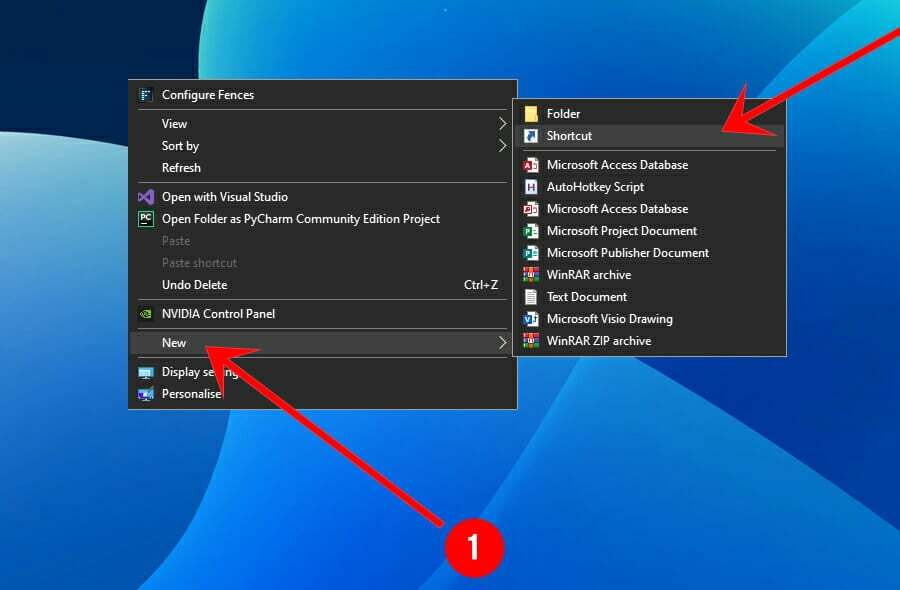
3. Typ mblctr.exe do textového poľa a potom stlačte Zadajte alebo kliknite na Ďalšie.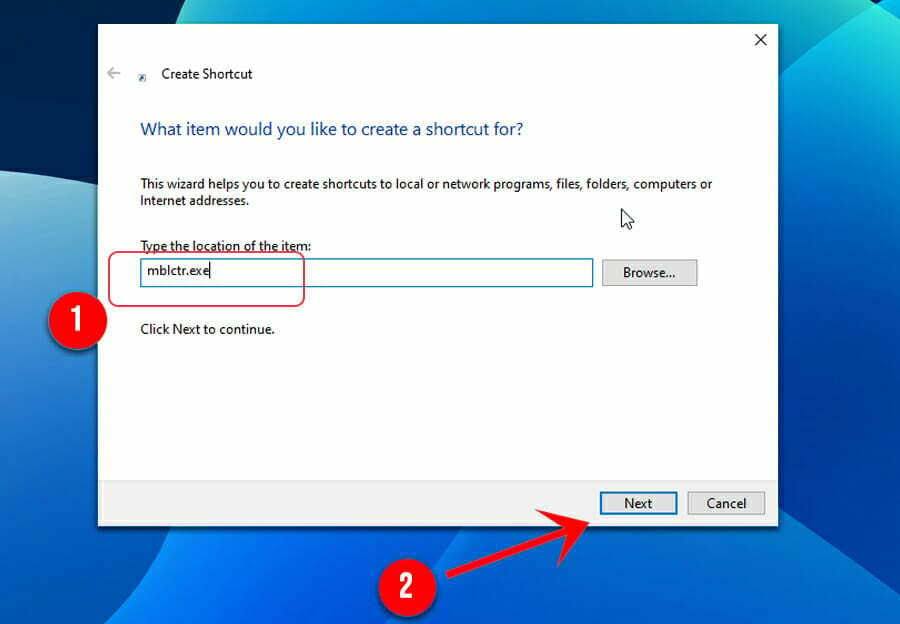
4. Typ Windows Mobility Center do textového poľa a potom stlačte Zadajte alebo kliknite na Skončiť.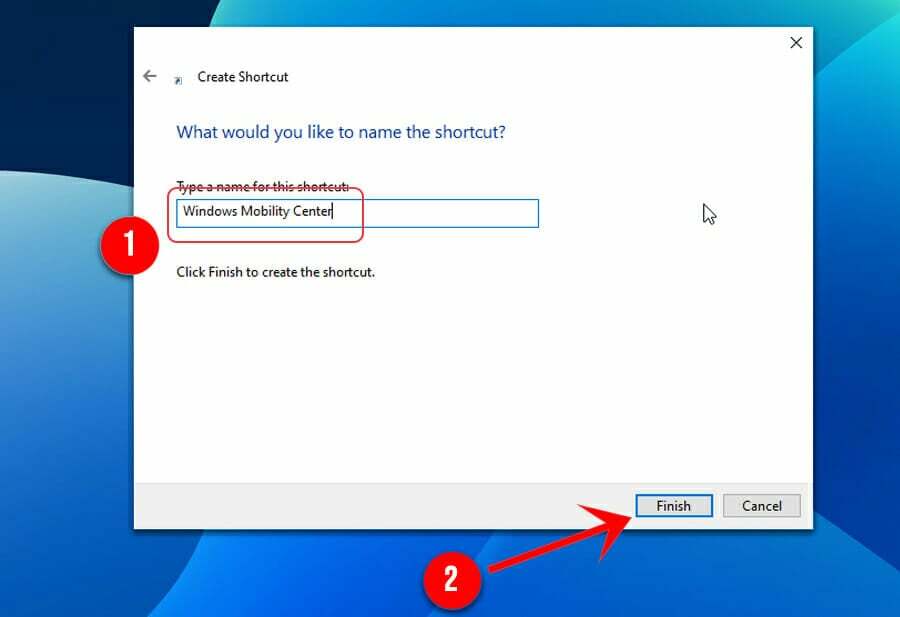
Dúfame, že vám tento návod pomohol. Dajte nám vedieť, ktorý z týchto krokov bol pre vás najužitočnejší.
A ak poznáte ďalšie spôsoby aktivácie a prístupu k Centru mobilných zariadení Windows, neváhajte a podeľte sa o ne s nami v sekcii komentárov nižšie. Radi by sme sa o vás dozvedeli.
 Stále máte problémy?Opravte ich pomocou tohto nástroja:
Stále máte problémy?Opravte ich pomocou tohto nástroja:
- Stiahnite si tento nástroj na opravu počítača na TrustPilot.com hodnotené ako skvelé (sťahovanie začína na tejto stránke).
- Kliknite Spustite skenovanie nájsť problémy so systémom Windows, ktoré by mohli spôsobovať problémy s počítačom.
- Kliknite Opraviť všetko na opravu problémov s patentovanými technológiami (Exkluzívna zľava pre našich čitateľov).
Používateľ Restoro stiahol 0 čitateľov tento mesiac.


